on monia syitä, joiden vuoksi haluat ehkä oppia estämään tietyt sivustot, pysyvästi tai tilapäisesti. Saatat olla vanhempi tai yritysjohtaja, joka haluaa piilottaa vaarallisia, tuottamattomia tai sopimattomia sivustoja lapsiltasi/työntekijöiltäsi. Vaihtoehtoisesti voit olla itsenäinen ammatinharjoittaja, jonka on valvottava omaa tuottavuuttaan.
on mahdollista estää verkkosivut sekä omalla tietokoneella, matkapuhelimella tai koko verkossa. Manuaalisesti laiteasetusten kautta, käyttämällä ladattavia ohjelmistoja / sovelluksia tai jopa selainlaajennuksia ovat kaikki tapoja peruuttaa pääsy häiritseville verkkosivustoille.
olemme keränneet kaikki nämä menetelmät tänne parhailla ohjelmistoilla ja helpoilla vaiheittaisilla ohjeilla, jotka sopivat sinulle, toiselle henkilölle tai koko organisaatiolle.
miksi verkkosivut pitäisi estää?
sivuston estäminen on vanhempien, koulujen ja yritysten yleisesti käyttämä taktiikka hämäävien verkkotunnusten piilottamiseksi. Pelit ja sosiaalinen media ovat siitä hyviä esimerkkejä. Se on yksi tapa kontrolloida, mitä lapset tai työntekijät tekevät ilman, että heidän tarvitsee jatkuvasti seurata heitä.

, mutta se ei ole ainoa syy estää verkkosivuja. Monet opiskelijat, itsenäiset ammatinharjoittajat ja luojat käyttävät esto-ohjelmia samasta syystä: pitääkseen heidät keskittyneinä työhönsä. Oletko koskaan törmännyt sosiaalisen median selaamiseen kesken tärkeän projektin? Tuottavuusohjelmisto kieltää väliaikaisesti pääsyn näihin sivustoihin, jotta voit pysyä keskittyneenä.
toinen syy estää verkkosivut on se, että pidät niitä ärsyttävinä, järkyttävinä tai et vain halua nähdä niitä enää. Pysyvä este vie heidät tieltäsi ikuisiksi ajoiksi.
oli syy mikä tahansa, sinulla on useita tapoja piilottaa verkkosivut väliaikaisesti tai pysyvästi.
Estä verkkosivut manuaalisesti
jos tarvitset Windows 10: lle tai Macille suoraviivaisen ratkaisun, joka ei vaadi minkään erityisen ohjelmiston lataamista, voit yrittää estää sivustot manuaalisesti. Tämä voi tapahtua tietokoneen tai reitittimen kautta. Riippuen käyttämästäsi menetelmästä tämä poistaa käytöstä sivustoja vain omalla koneella tai koko verkossa.
näiden kaikkien huono puoli on se, että niitä on vaikeampi tehdä, jos ei ole kokemusta tietokoneista. Niitä on myös ärsyttävämpää perua, jos haluaa vain väliaikaisen kiellon. Käytä vain yhtä näistä menetelmistä, jos haluat piilottaa sivuston pysyvästi.
Estä sivustot, joilla on isäntätiedosto tai palomuuri
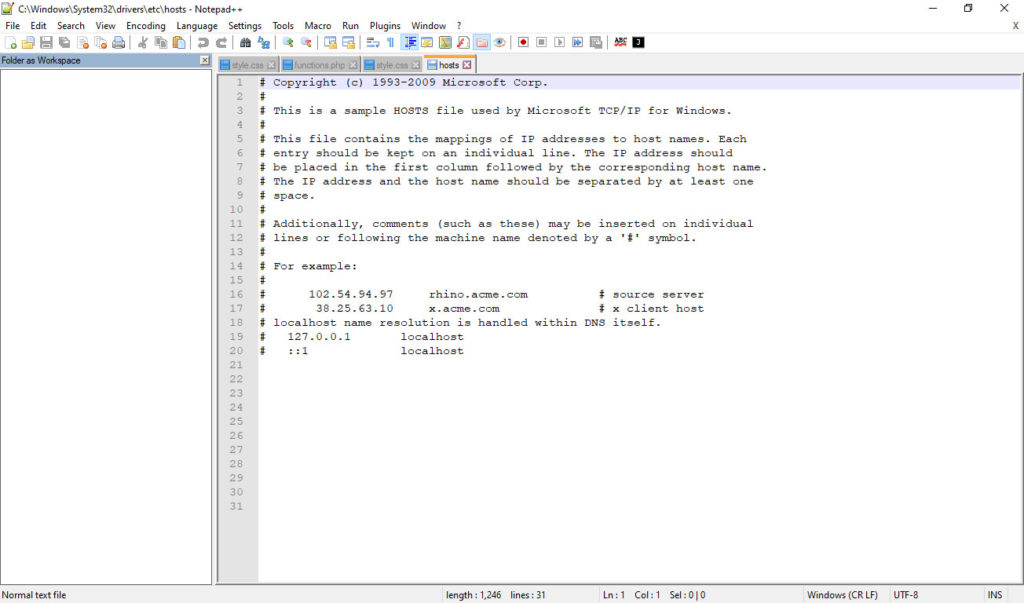
sekä Windows 10: ssä että Macissa on isäntätiedosto, jolla voit poistaa verkkosivustot käytöstä. Tällä tempulla voit ohjata kaiken liikenteen kyseiseltä verkkotunnukselta paikalliselle koneelle, jolloin ne yksinkertaisesti lopettavat lataamisen. Näin teet sen Windowsissa 10:
- Avaa File Explorer klikkaamalla kansio kuvaketta tehtäväpalkissa. Napsauta Etsi – ja liitä-sivun vasemmalla puolella olevaa palkkia:
C:\Windows\System32\drivers\etc - kaksoisnapsauta
hosts– tiedostoa ja avaa se muistilehtiön tai jonkin muun tekstieditorin avulla. Luo uusi rivi tiedoston alareunassa napauttamalla Enter. - uudelle riville, liitä IP: ssä
127.0.0.1ja kirjoita sitten sen verkkotunnuksen URL, jonka haluat estää. Jos esimerkiksi haluat piilottaa Facebook, rivi näyttää tältä:127.0.0.1 www.facebook.com - jos haluat estää useampia sivustoja, Luo uusi rivi jokaiselle ja seuraa yllä olevaa askelta uudelleen. Muista tallentaa muutokset ja sulkea tiedosto.
Macissa se on hieman monimutkaisempi, mutta prosessi on samanlainen:
- paina F4 ja kirjoita ”terminal” löytää ja käynnistää terminaalin.
- avataksesi isäntätiedoston Nano-tekstieditorissa, Kirjoita
sudo nano /private/etc/hostsja syötä tietokoneen salasana. - Luo uusi rivi tiedoston alareunaan ja kirjoita sitten
127.0.0.1, jota seuraa välilyönti ja sen verkkotunnuksen URL, jonka haluat estää, aivan kuten vaiheet 3 ja 4 yllä olevassa Windows tutorialissa. Kun olet valmis, tallenna tiedosto ja sulje se.
ota lapsilukko käyttöön
sekä Windowsissa että Macissa on sisäänrakennettu lapsilukko, jonka avulla voit estää muiden käyttäjien verkkosivut koneella. Näin voit ottaa sen käyttöön Windows 10:
- Kirjoita hakupalkkiin ”Lisää, Muokkaa tai poista muita käyttäjiä” ja avaa Perhe & muut käyttäjät-välilehti napsauttamalla Tulosta. Valitse Lisää perheenjäsen luodaksesi toisen käyttäjän.
- luo Microsoft-perhetili perheryhmän perustamiseksi tietokoneellesi.
- Kirjaudu perheesi tilille, napsauta uuden käyttäjän nimeä ja valitse Sisältörajoitukset. Sitten löytää Web-selailu ja päälle estää sopimattomia sivustoja. Sitten voit lisätä uusia sivustoja estää, tai vain sallia tiettyjä sivustoja.
ja näin perustat lapsilukon Macille:
- luo toinen käyttäjätili. Avaa Mac-valikko ja valitse Järjestelmäasetukset, sitten Käyttäjät & ryhmät. Luo uusi tili napauttamalla plus-painiketta.
- Avaa valikko, valitse Järjestelmäasetukset ja sitten Lapsilukko. Valitse uusi käyttäjätili asettaaksesi rajoituksia. Valitse Web ja kirjoita sivustot haluat estää.
Estä sivustot reitittimen kautta
riippumatta siitä, mitä käyttöjärjestelmää käytät, reitittimen asetuksia muuttamalla voit estää sivustot kaikilla selaimilla ja tietokoneilla. Muista, että tämä vaikuttaa kaikkiin huonekuntaasi tai yritykseesi.
- Etsi reitittimen IP ja kirjoita se minkä tahansa selaimen osoiteriville päästäksesi sen asetussivulle. Kokeile
192.168.1.1tai192.168.0.1tai etsi se tämän oppaan avulla. Tarvitset myös reitittimen käyttäjätunnuksen ja salasanan. Jos et ole muuttanut sitä, Käyttäjätunnus on yleensä admin, ja salasana admin, salasana, tai jättää sen tyhjäksi. Jos se ei toimi, tarkista reitittimen käyttöohje. - kun olet reitittimen asetussivulla, etsi asetusta nimeltä Block Sites, Access Restrictions tai jotain vastaavaa. Saatat löytää sen turvallisuus, Lapsilukko, tai Advanced. Jokainen reititin on erilainen, joten tutustu jälleen ohjekirjaasi.
- kun löydät asetuksen, syötä verkkotunnukset, jotka haluat estää. Nyt kukaan tähän verkkoon kytketty ei voi vierailla kyseisellä sivustolla.
käytä tuottavuusohjelmistoa
yhden tietokoneen käyttöön, häiritsevien verkkosivustojen tilapäinen estäminen, ajanhallintaohjelmisto on usein paras ratkaisu. Nämä ohjelmat ovat ladattavia ja hyvin muokattavissa, joten voit määrittää, milloin sinulla on lupa vierailla tietyillä sivustoilla tai käynnistää ajastimen, joka estää kaikki pääsyn häiritsevään sosiaaliseen mediaan. Ne voivat myös seurata selaimen käyttöä ja korostaa sivustoja, jotka vievät aikaasi.
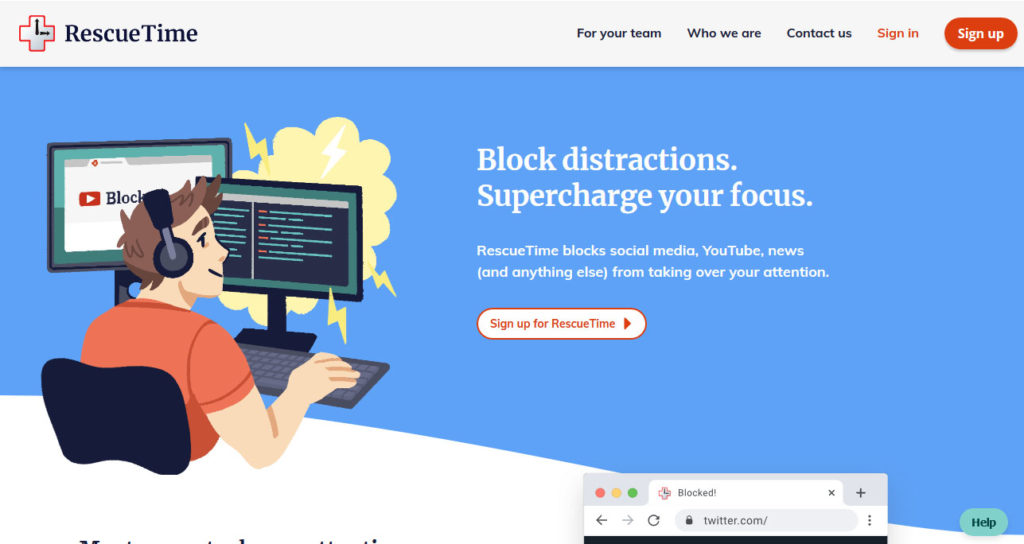
Here ’ s What you Can Use
a few great examples of productivity software for freelancers and self-Employers workers:
- RescueTime-RescueTime tehtiin auttamaan joukkueita ja yksilöitä selvittämään, missä aikaa tuhlataan. Vaikka se on ensisijaisesti seurantatyökalu, premium-version mukana tulee FocusTime estää häiritsevät sivustot useimmissa moderneissa selaimissa.
- FocusMe — saatavilla Windowsille, Macille ja Androidille, FocusMe voi lisätä henkilökohtaista ja työntekijöiden tuottavuutta tai toimia lapsilukko-ohjelmana. Se voi suoranaisesti estää sivustoja sekä asettaa aikarajan, ja on saatavilla halvalla kuukausittain hinnoittelu tai kertaluonteinen hankinta.
- Cold Turkey — jos muu esto-ohjelmisto on liian lempeä sinulle, Cold Turkey tarjoaa aggressiivisemman ratkaisun ilmaiseksi. Voit jopa estää koko Internetin tällä ohjelmalla.
- vapaus — tämä ilmainen sovellus estää sivustot, sovellukset tai kaikki Internet-yhteydet, ja sisältää tuen whitelistingille, blokkiaikataululle ja lukitulle tilalle, jota ei voi poistaa käytöstä. Se toimii myös lähes jokaisessa selaimessa tai käyttöjärjestelmässä.
- SelfControl — vain Macille, tämä ilmainen ja avoimen lähdekoodin sovellus on superyksinkertainen. Voit vain asettaa sivustot haluat estää ja käynnistä ajastin, ja vaikka poistat ohjelman tai käynnistä tietokone, lohko pysyy. Se on hyvä ratkaisu, jos kamppailet itsehillinnän kanssa.
muista vain: tuottavuusohjelmiston tarkoitus on auttaa sinua asettamaan rajoja ja oppimaan keskittymään, ei kontrolloimaan muita ihmisiä. Jos haluat piilottaa sivustot työntekijöiltäsi tai lapsiltasi, sinun pitäisi käyttää toisenlaista ohjelmaa.
Web-suodatus ohjelmisto
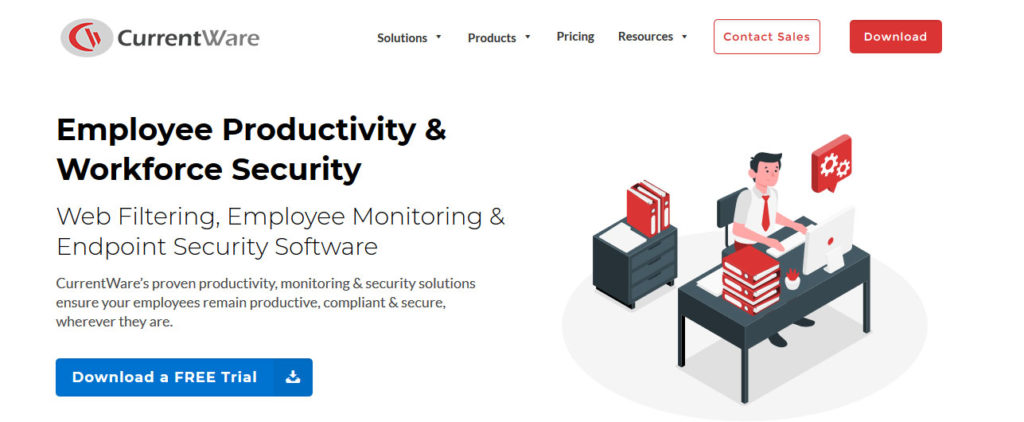
tehty kouluille ja yrityksille, web-suodatus ohjelmisto on erittäin ammattitaitoinen ja konfiguroitavissa, jonka avulla voit hallita Internetin käyttöä koko verkon. Lisäksi estää tiettyjä sivustoja se voi myös tunnistaa sivustoja, jotka kuuluvat tiettyyn luokkaan (kuten sosiaalinen media, sähköposti, tai pelaamista) ja kieltää ne kaikki.
tämäntyyppiset ohjelmistot on luotu yrityksille, joten ne ovat hyvin usein kalliita. Tässä muutama esimerkki.
- WebTitan – tämä monipuolinen verkkosuodatin sisältää joustavan sisällön suodatuksen sekä tietoturvaominaisuudet ja tilastoraportoinnin. Se varmistaa, että työntekijäsi noudattavat yrityksen standardeja ja estää heitä vierailemasta ei-toivotuilla verkkosivustoilla, ja se skaalautuu työskentelemään jopa tuhansien työntekijöiden kanssa.
- Net Nanny — tehty kotitalouksille eikä organisaatioille, Net Nannyn avulla voit seurata muita laitteita, estää verkkosivustoja ja sovelluksia sekä hallita ruutuaikaa.
- CurrentWare — yrityksen ohjelmistona CurrentWare turvaa tietosi ja ohjaa työntekijöiden pääsyä häiritsevään sisältöön. BrowseControl voit estää sivustoja luokan tai kieltää häiritseviä sovelluksia.
- Qustudio — Qustudio seuraa ja estää vanhempien, koulujen ja yritysten ohjelmistoja, joissa on runsaasti suodattimia ja ominaisuuksia. Se toimii kaikissa tärkeimmissä käyttöjärjestelmissä ja mobiililaitteissa ja voit helposti hallita sitä, mitä käyttäjät näkevät.
- Barracuda — Barracudan Web Security Gateway keskittyy estämään haittaohjelmien ja kiristysohjelmien tunkeutumista järjestelmiisi. Se tarjoaa sisällön estämisen, jotta työntekijät pysyvät tuottavina eivätkä altistu vahingossa viruksille.
muista vain, että web-suodatus ohjelmisto ei ole henkilökohtaista tuottavuutta, se on suunniteltu ohjaamaan useita muita käyttäjiä. Konfigurointivaihtoehtojensa ansiosta, ja miten se voi dynaamisesti poistaa sivustoja luokan perusteella, se on usein parempi yrityksille kuin estää reitittimen tasolla.
Asenna selainlaajennus
nykyaikaisissa selaimissa on usein laajennussäilö, joka sisältää selaimen toimintaa muokkaavia laajennuksia. Nämä epäviralliset laajennukset ovat kehittäjät ympäri maailmaa, ja ne voivat helposti rajoittaa Internetin käyttöä.
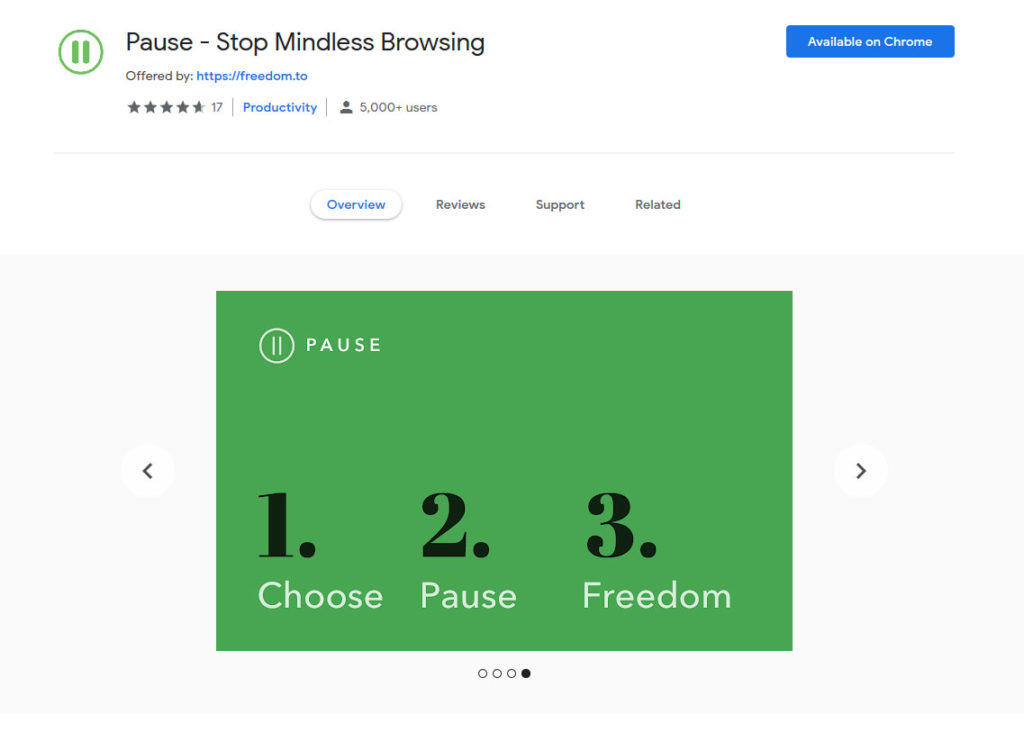
selainlaajennukset ovat hyvä ratkaisu henkilökohtaisen tuottavuuden kannalta, sillä ne voidaan asentaa yleensä yhdellä klikkauksella ja ne vaativat minimaalisen asennuksen. Huonona puolena on, ettei kokoonpanoja ole yhtä paljon kuin ladattavissa ohjelmissa. Myös, jos käytät tätä hallita muita käyttäjiä, he voivat yksinkertaisesti asentaa eri selain. Laajennukset ovat kuitenkin kevyitä ja voivat estää ei-toivotut sivustot väliaikaisesti tai pysyvästi yhdellä tietokoneella.
käytettävissä olevat vaihtoehdot
Tässä muutamia sivuston estäviä selainlaajennuksia Chromelle, Firefoxille ja Operalle.
- StayFocusd — StayFocusd on Kromilaajennus, joka on hyvin muokattavissa. Voit estää kaikki sivustot,vain ne, jotka on estetty luettelossa, tai kaikki paitsi ne, jotka on whitelist. Aseta sitten ajastin ja ryhdy vihdoin töihin.
- Pause — jonka ovat tehneet samat Kehittäjät kuin Freedom, Pause suhtautuu lempeämmin. Se yksinkertaisesti keskeyttää sinut, kun vierailet häiritsevällä verkkosivustolla ja kannustaa sinua tekemään jotain tuottavampaa.
- BlockSite — BlockSite toimii sekä tuottavuuden että lapsilukon ohjausvälineenä. Sillä on kyky ohjata turvallisemmille verkkosivustoille, ottaa käyttöön työskentelytila ja estää kaikki sivustot avainsanojen perusteella.
- Impulssinesto — tämä yksinkertainen, avoimen lähdekoodin lisäosa Firefoxille tekee estämisen helpoksi. Voit kytkeä eston päälle ja pois milloin tahansa tai asettaa ajastimen minuuteiksi tai tunneiksi. Se ei ole yhtä aggressiivinen kuin muut menetelmät, mutta se voi estää sinua vierailemasta häiritseviä sivustoja hetken mielijohteesta.
- LeechBlock NG — No more Leting social media suck your day away. Estä sivustot Firefoxissa tietyin väliajoin tai sen jälkeen, kun olet käyttänyt liikaa aikaa niihin. Tai asettaa lähtölaskenta auttaa sinua muuttamaan mielesi.
- Estä sivusto — Jos tarvitset äärimmäistä hallintaa, tässä Firefox-laajennuksessa on paljon asetuksia. Block tahansa verkkotunnuksen, ohjata sitä, tai estää sivustoja tiettyinä aikoina. Se voi jopa sulkea sivustoja heti, kun ne avataan.
oopperaa varten kokeile lohkopaikan addonia. Microsoft Edgen laajennuskaupassa ja Safarin laajennuksissa ei ole tällä hetkellä omaa verkkosivustojen estoa, joten kokeile ladattavaa, yhteensopivaa tuottavuusohjelmistoa.
kuinka estää sivustot mobiilissa
vaikka on olemassa useita tapoja estää sivustot tietokoneella, mobiilikäyttäjillä on vähemmän vaihtoehtoja. On vaikea saada ydin tiedostoja ja asetuksia, joiden avulla voit manuaalisesti estää sivustoja. Tämän seurauksena, sinun täytyy luottaa sovelluksia saada työtä.
kokeile sovellusta
useimmissa mobiililaitteissa joudut turvautumaan sovelluksiin verkkosivujen blokkaamiseksi. Nämä ovat samanlaisia ladattavia tietokoneohjelmia, että ne ovat hieman konfiguroitavissa ja toimivat useilla selaimilla. Tässä muutamia Android-ja iOS-sovelluksia, jotka voivat auttaa.
- FocusMe-sovelluksena ja verkkosivustojen estäjänä FocusMe antaa sinulle mahdollisuuden seurata kuinka paljon aikaa tuhlaat ja asettaa käyttörajoittimia tai-aikatauluja. Opeta itseäsi keskittymään vähemmän puhelimeen ja enemmän työhösi.
- BlockSite — riko huonot tavat estämällä häiritsevien sovellusten tai sivustojen latautuminen. Määritä sisällön suodattimet, keskittyä ajastimet, ja aikataulut, jotka toimivat sinulle.
- vapaus — PC-sovelluksessa on myös Android-sovellus, ja se toimii yhtä hyvin auttaakseen sinua hallitsemaan aikaasi. Määritä mukautettuja lohkoluetteloita ja synkronoi ne eri laitteissa. Voit myös ottaa lukitun tilan käyttöön estääksesi sinua kiertämästä kieltoa.
- Estä häiritsevät verkkosivustot — tarvitset sitten tilapäisen tai pysyvän sivuston eston, tämä iPhone-sovellus voi tehdä kaiken. Ponnahdusikkuna auttaa miettimään kahdesti ennen kuin käyt huomiota imevillä verkkosivustoilla, tai tiukka ajastin voi estää ne kokonaan.
- nolla tahdonvoimaa — superyksinkertaisella kokoonpanolla nolla tahdonvoimaa katkaisee tiukasti kaiken pääsyn blokkilistallasi oleviin sivustoihin. Vaihtoehtoisesti se luo väliaikaisen ajastimen, joka voi kestää tunteja.
- vapauta — Palauta elämäsi hallintaan Liberaten avulla. Lisää vain sivustoja lohkoluetteloosi ja aseta Päättymispäivä. Et voi selata noita sivustoja, ennen kuin ajastin on valmis.
pysy tuottavana verkkotunnuksen estolla
oikealla menetelmällä voit helposti rajoittaa pääsyä häiritseville verkkosivustoille. Jos haluat estää sivustot väliaikaisesti tai pysyvästi yksittäisellä laitteella, paras vaihtoehto on asentaa ohjelma tai selainlaajennus. Edellinen on konfiguroitavampi, kun taas jälkimmäinen on helpompi käyttää.
manuaalinen esto isäntätiedoston, palomuurin tai reitittimen kautta on hyvä vaihtoehto, jos et halua käsitellä ohjelmistoja. Tämä on kuitenkin sopivaa vain, jos haluat poistaa pääsyn tietyille sivustoille pysyvästi.
ja jos estät tiettyjä verkkosivustoja useammalta käyttäjältä samassa verkossa, kannattaa käyttää joko web-suodatusohjelmistoa tai estää reitittimen kautta.
valitse itsellesi parhaiten sopiva metodi ja palaa vihdoin töihisi häiriöttömästi.